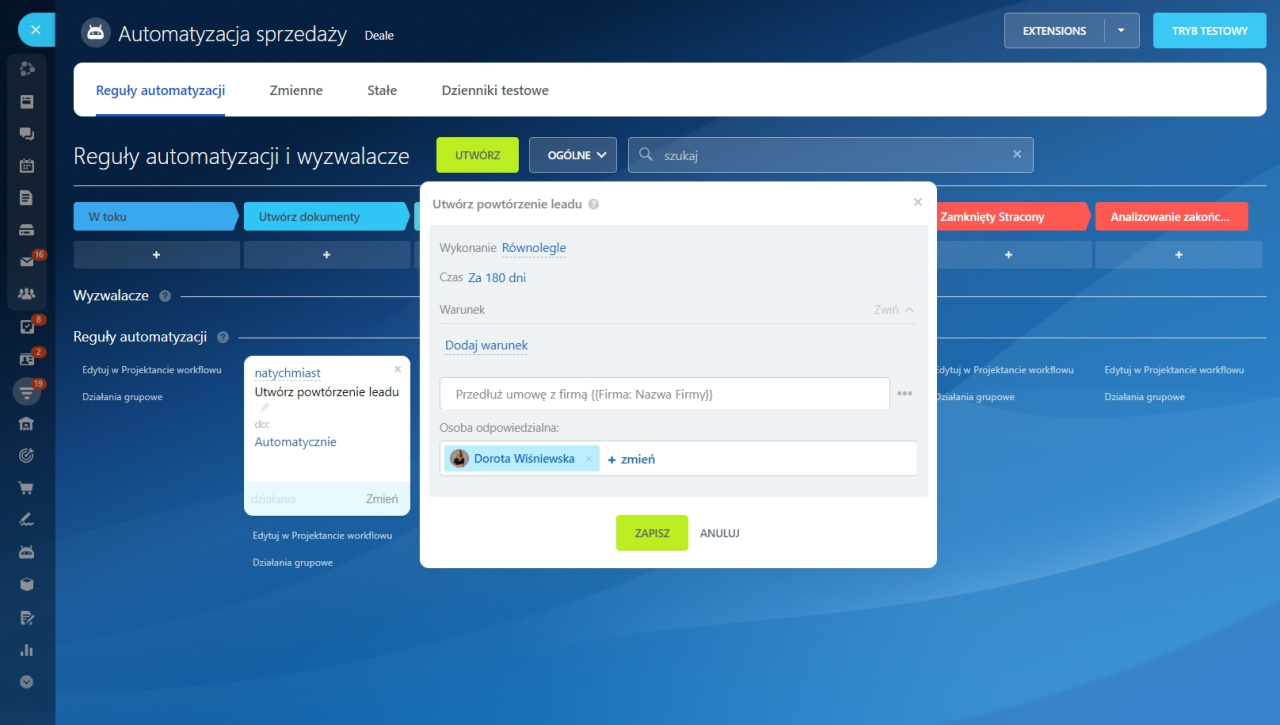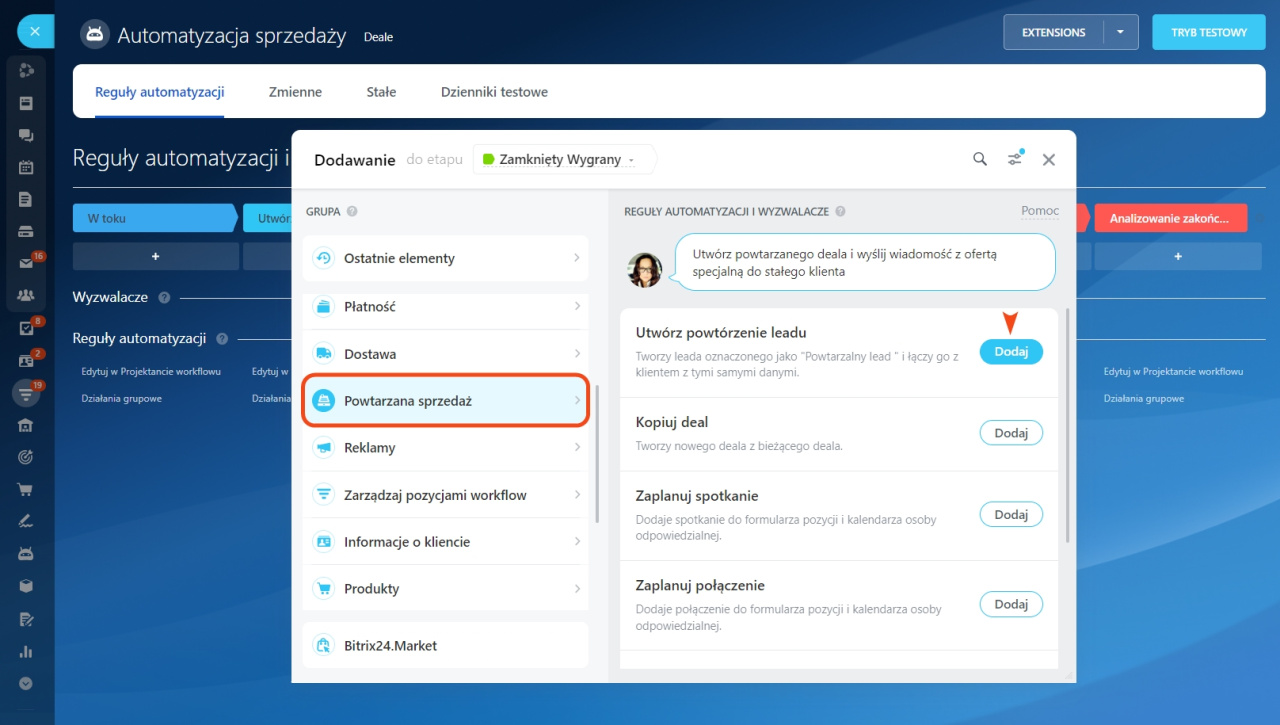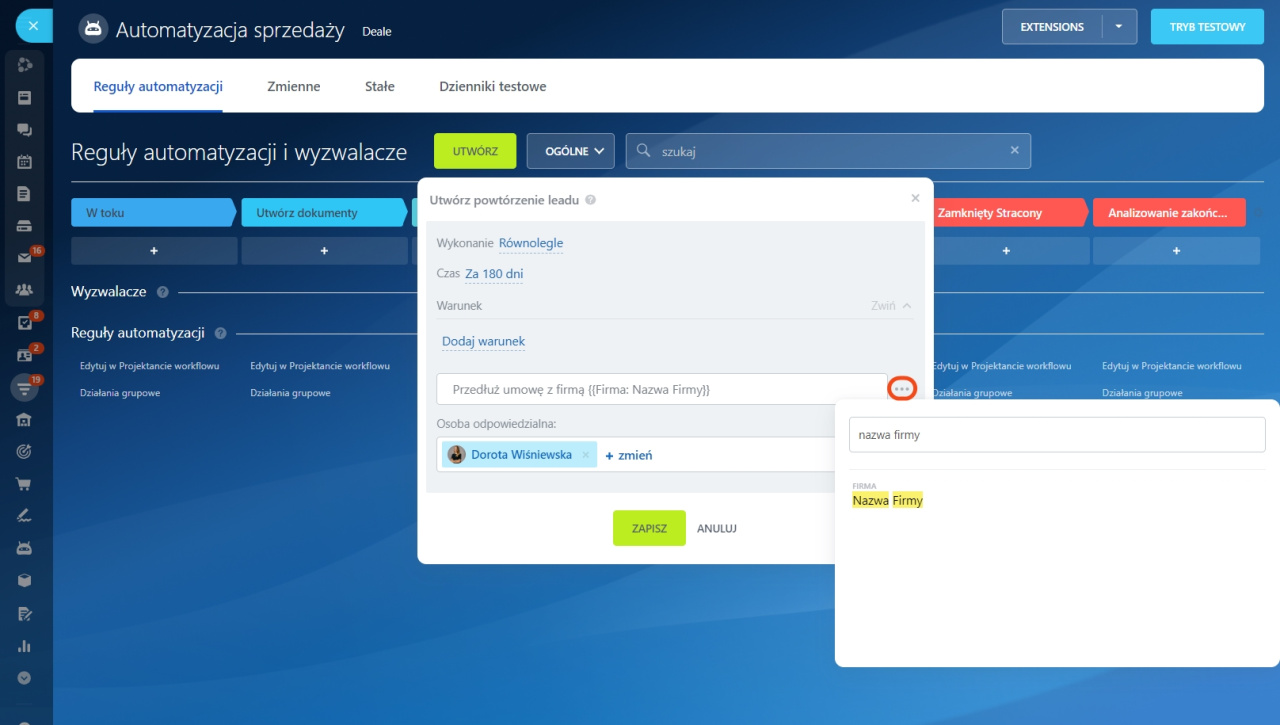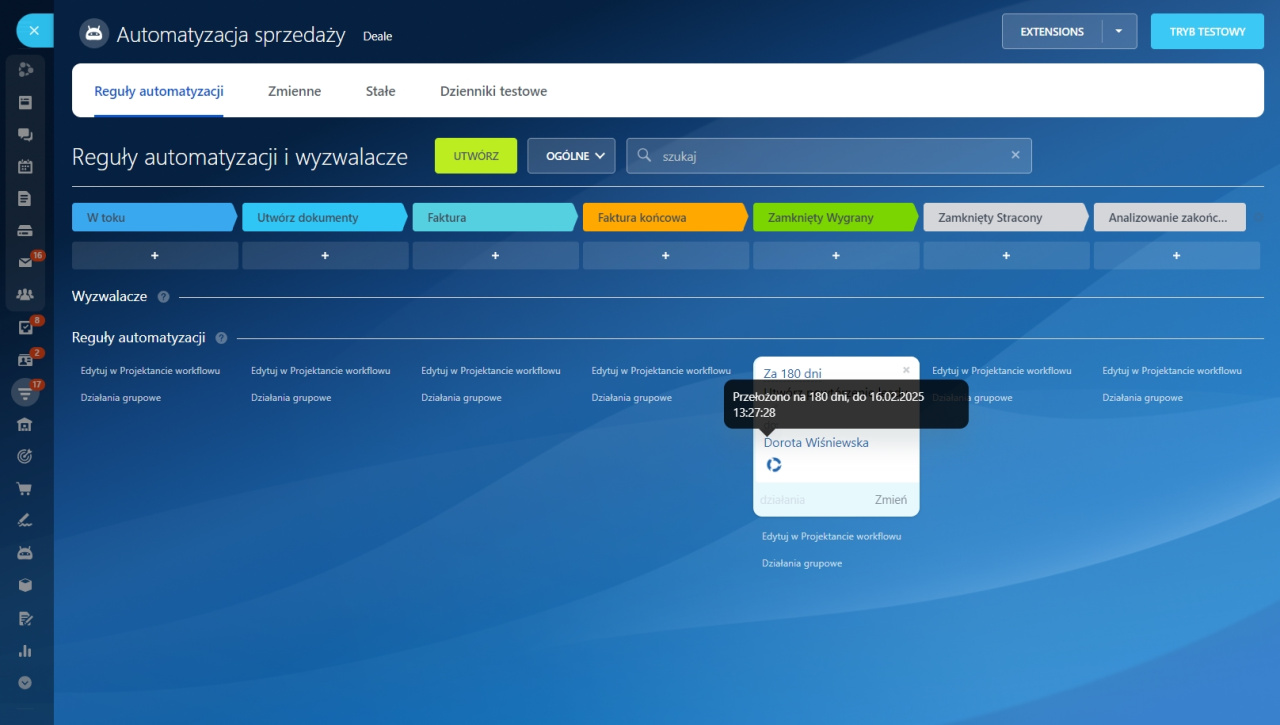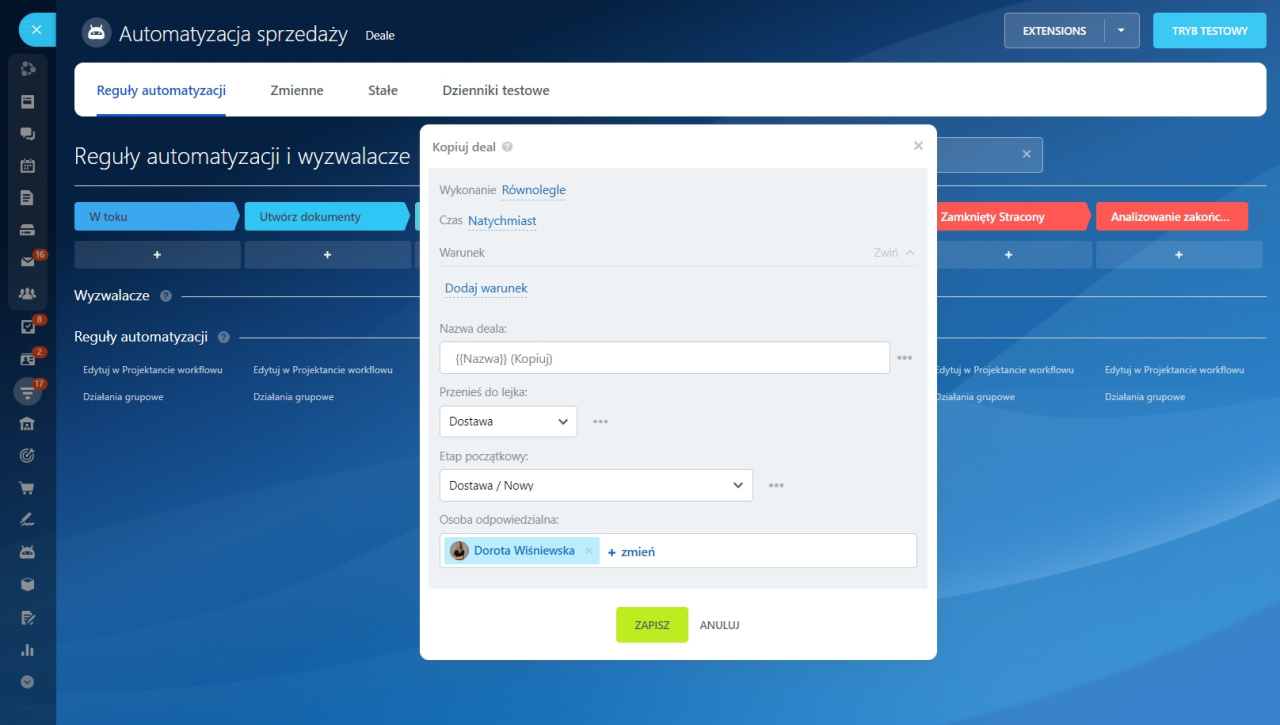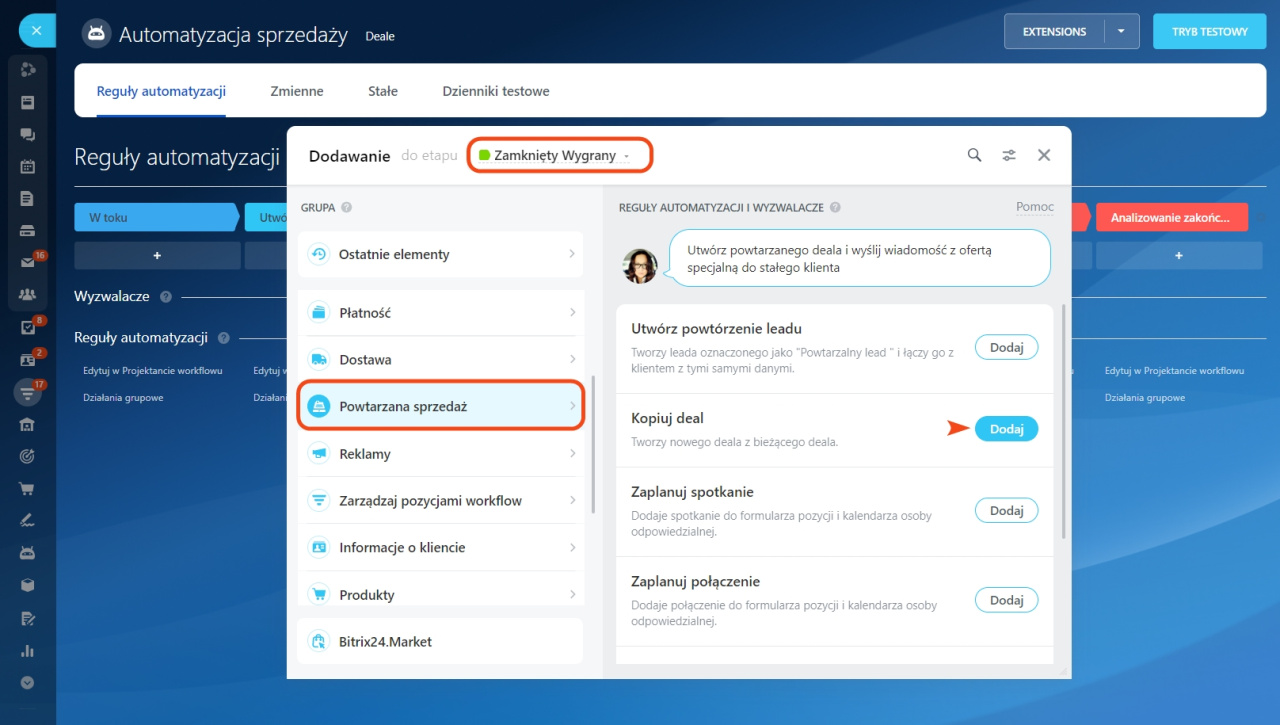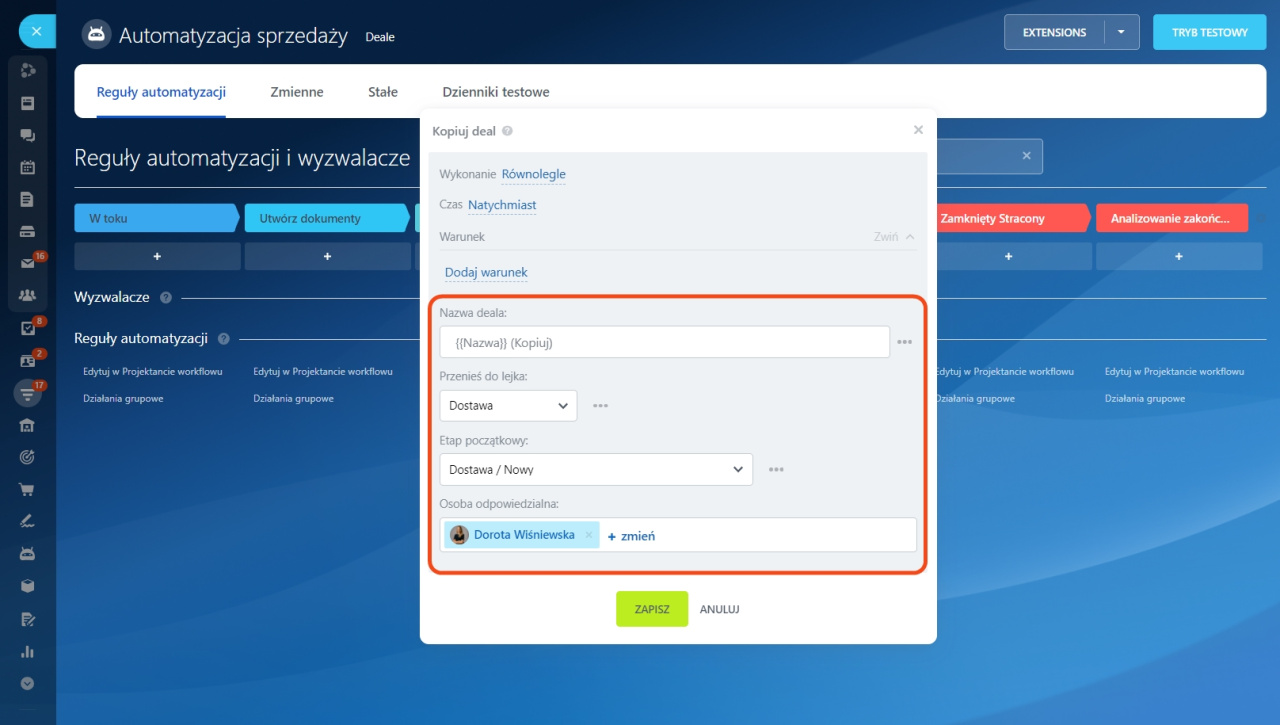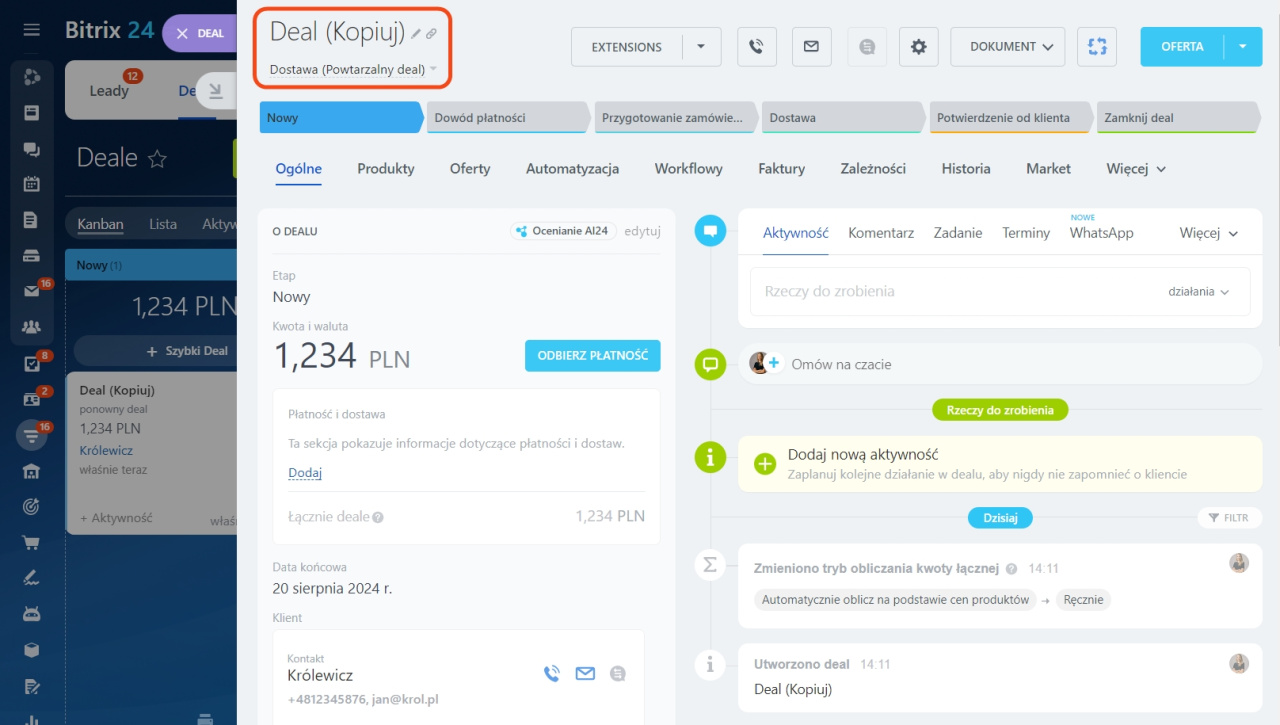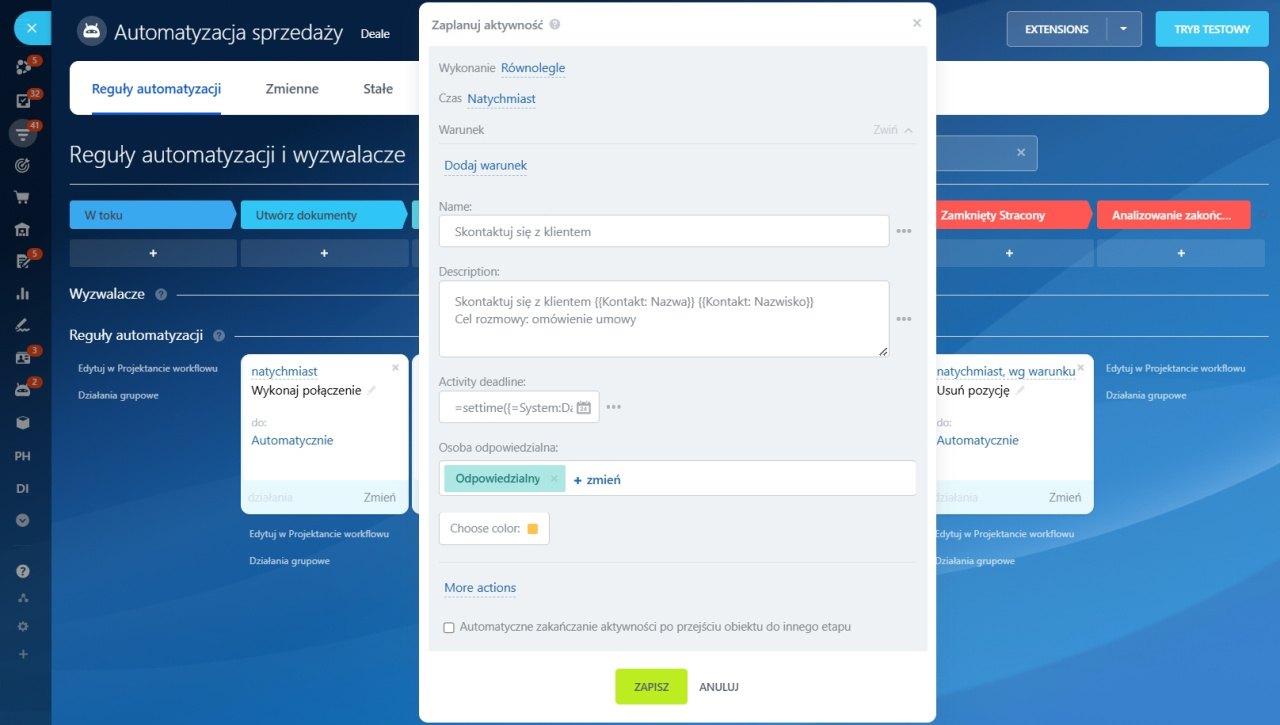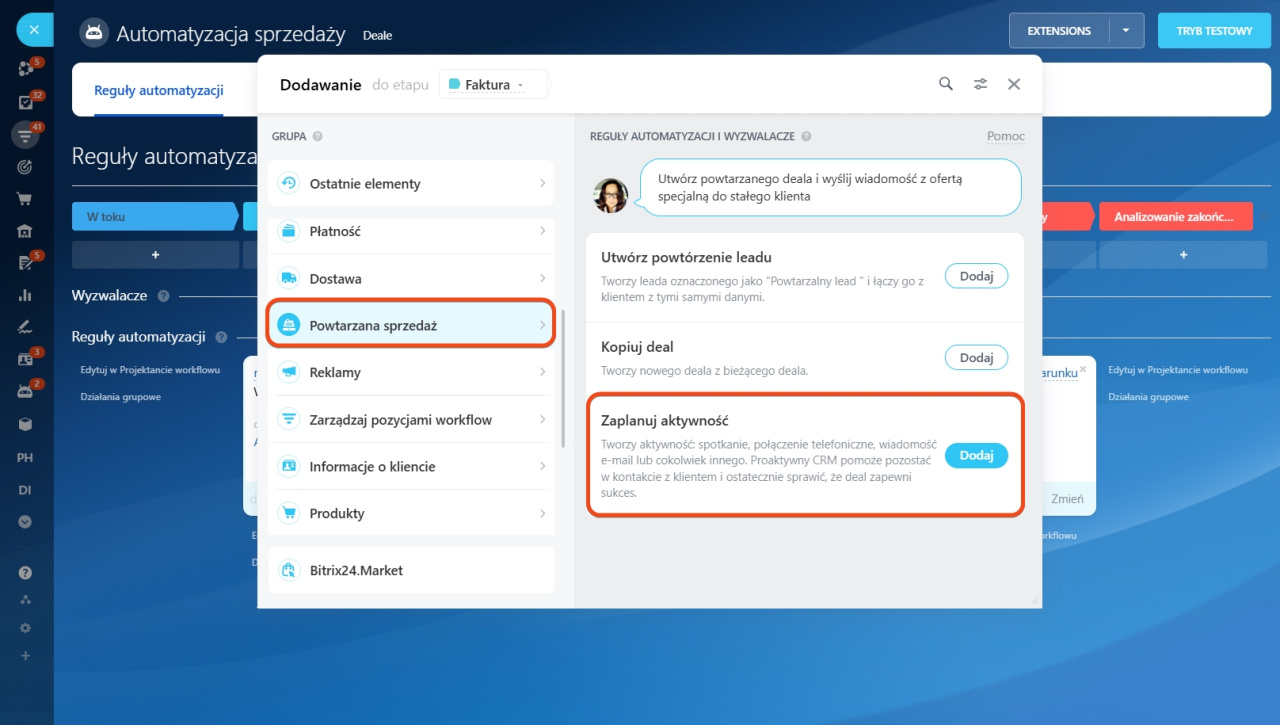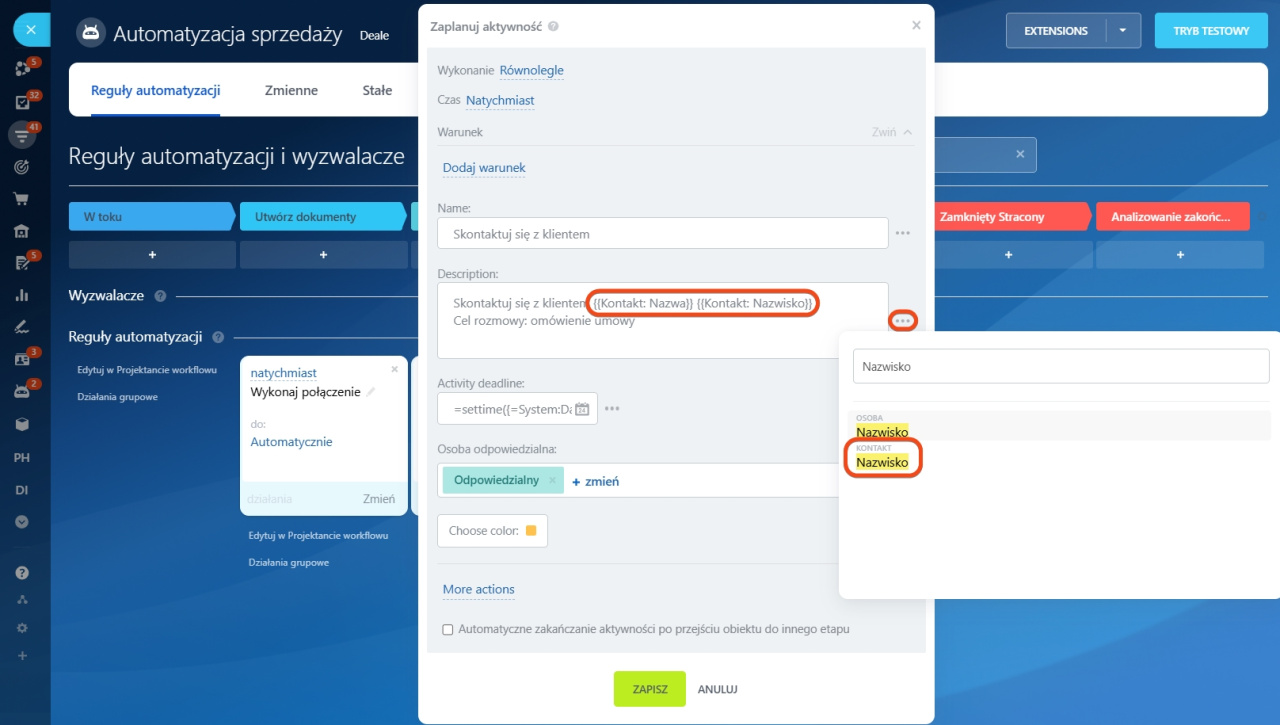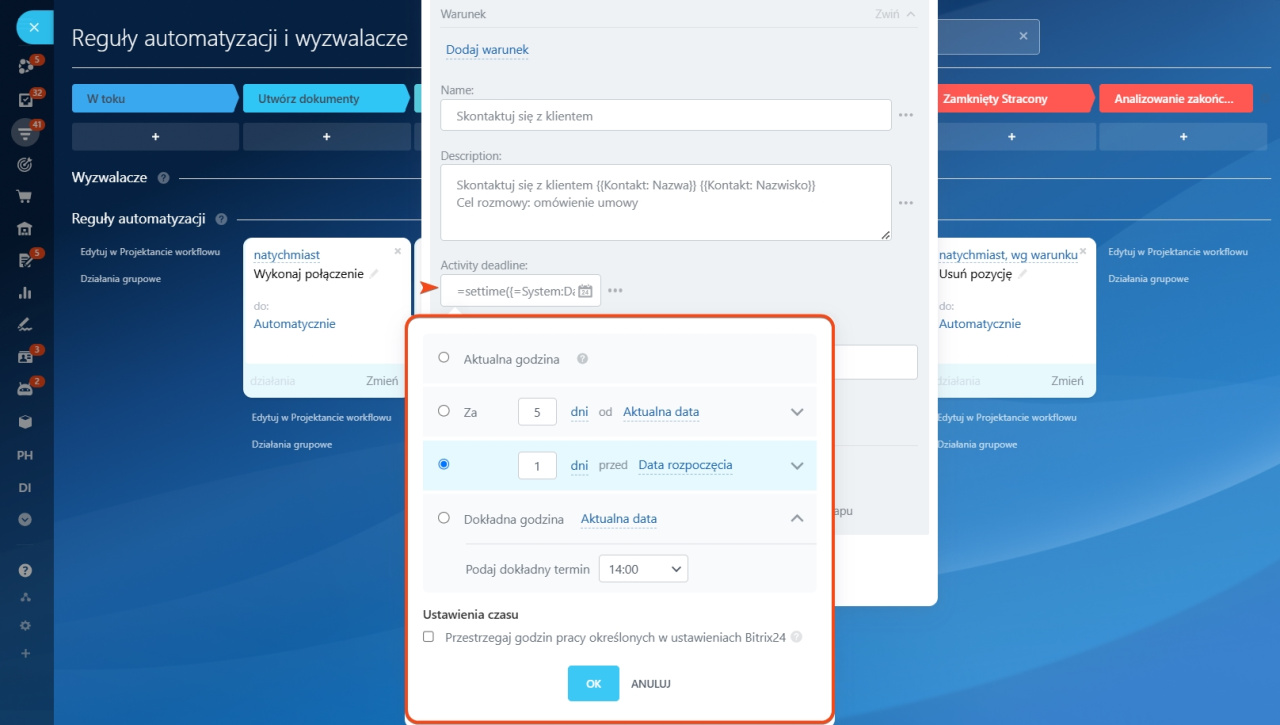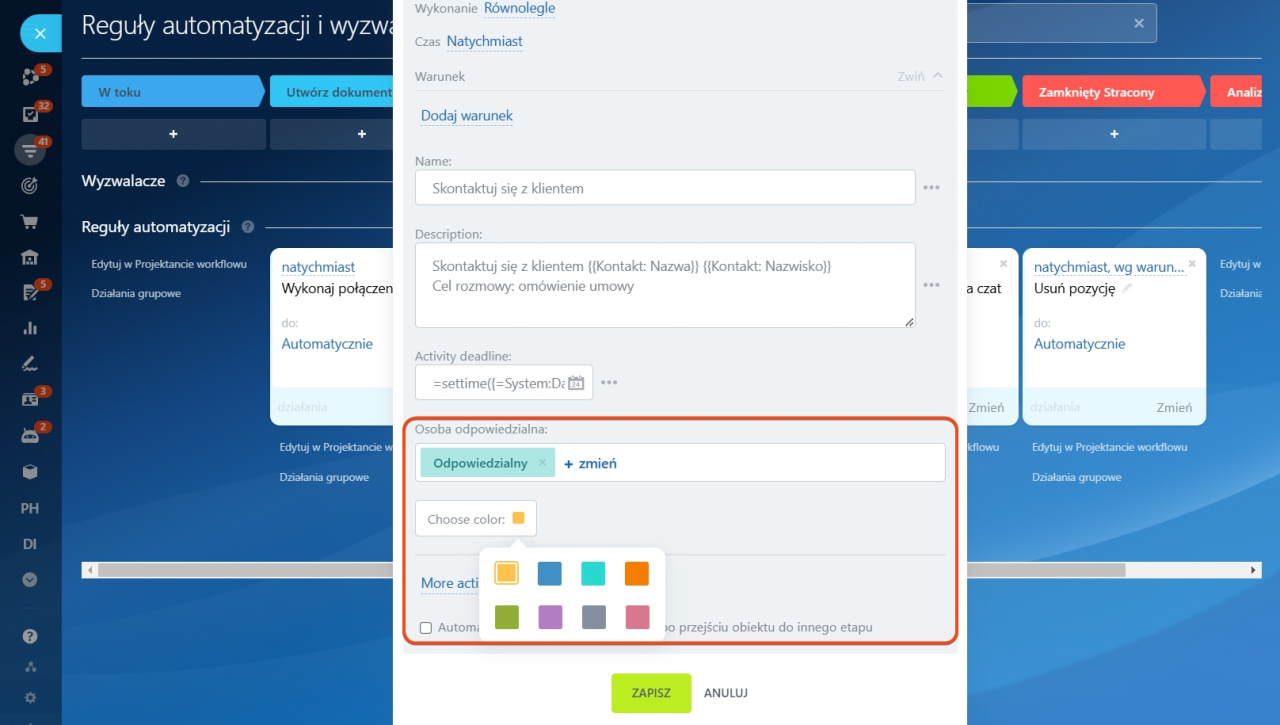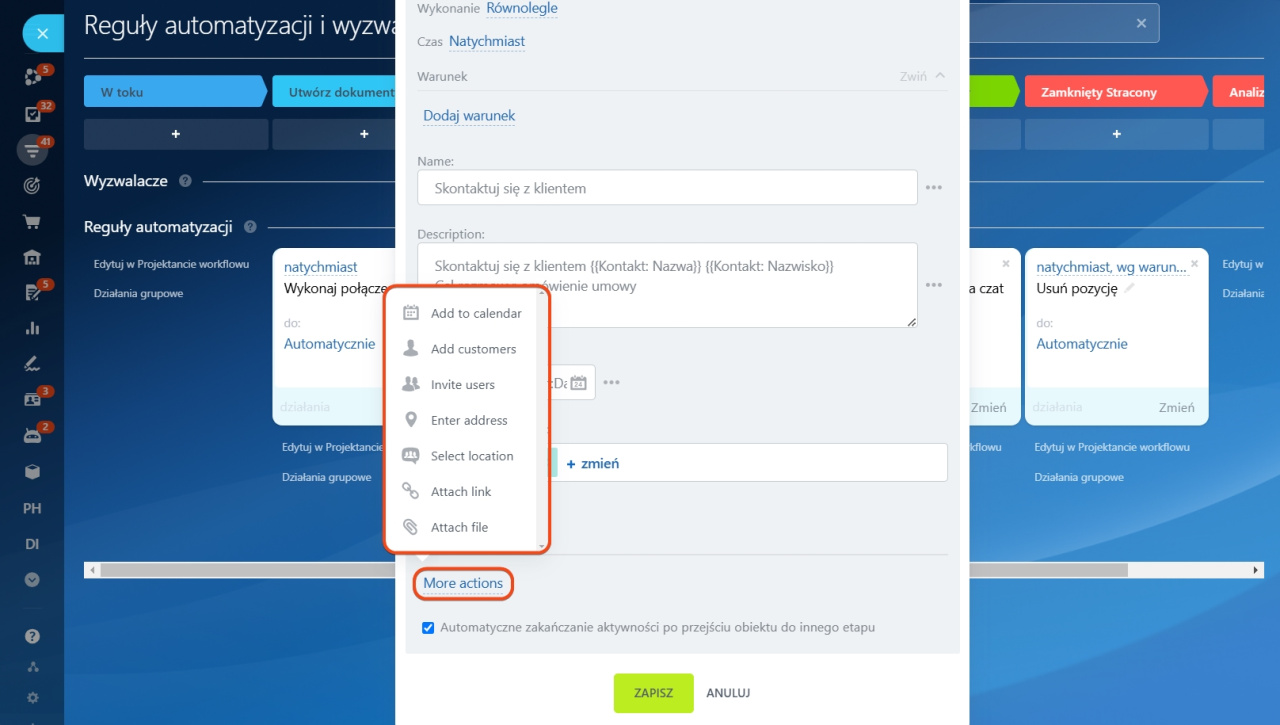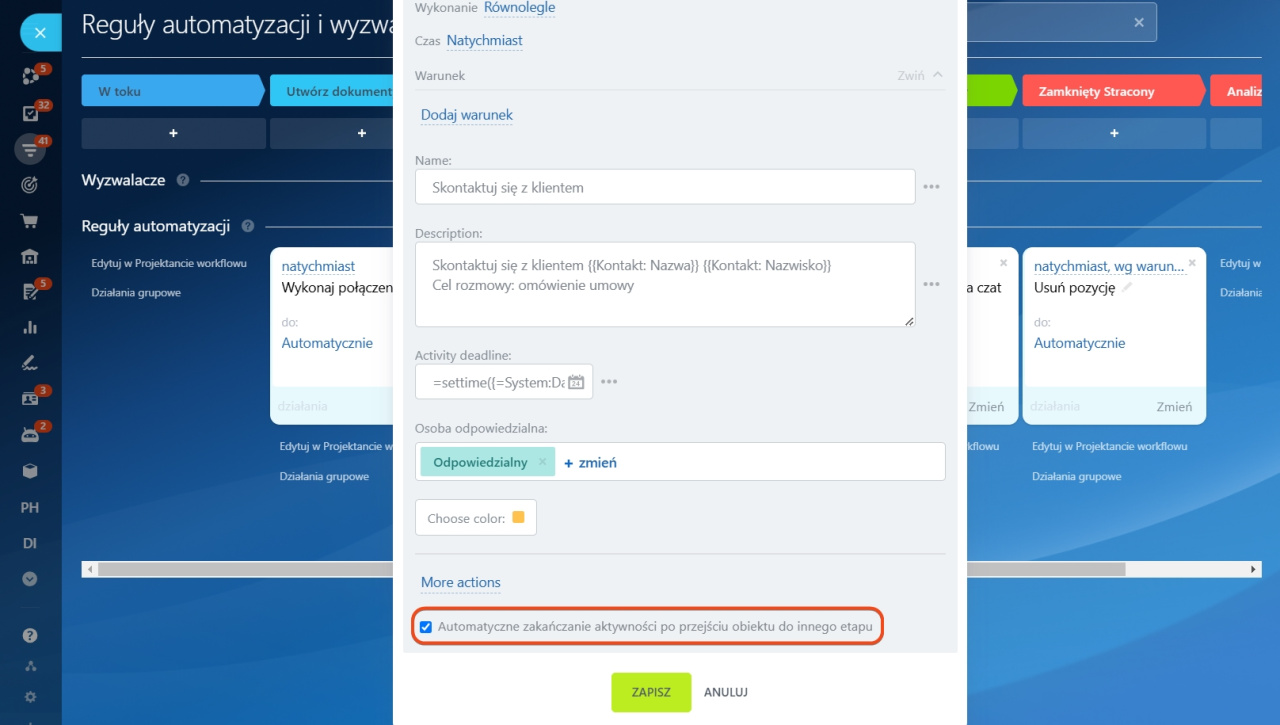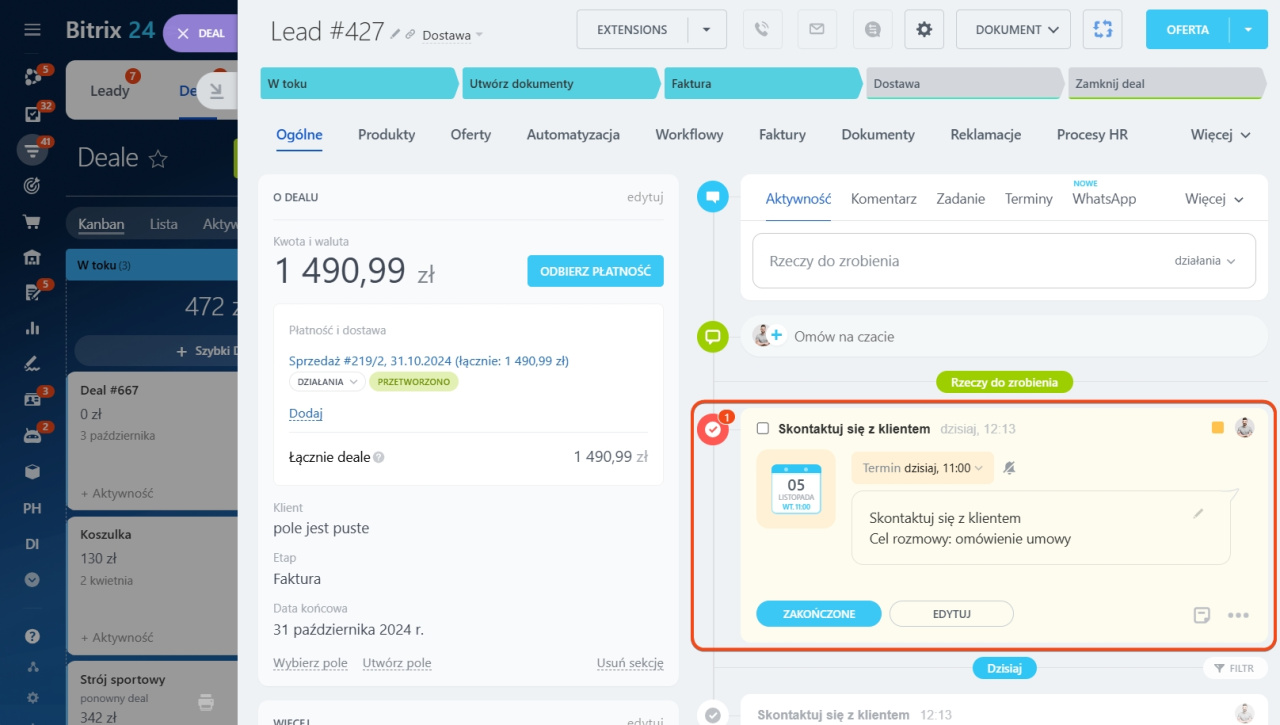Za pomocą reguł automatyzacji można zautomatyzować różne scenariusze pracy z klientami. Na przykład, wyślij SMS z potwierdzeniem zamówienia, e-mail z ofertą handlową, zaplanuj rozmowę telefoniczną lub spotkanie z klientem.
Reguły automatyzacji w CRM
Aby skonfigurować reguły automatyzacji, przejdź do sekcji CRM, wybierz odpowiedni element i otwórz Reguły automatyzacji.
Interfejs dodawania reguł i wyzwalaczy
Reguły automatyzacji są podzielone na grupy w zależności od działań, które wykonują. W artykule opowiemy o grupie reguł automatyzacji Powtarzana sprzedaż:
Utwórz powtarzalny lead
Kiedy deal trafia na określony etap, reguła automatyzacji tworzy powtarzalny lead. Na przykład po zakończeniu deala można zaproponować klientowi dodatkowe usługi lub przypomnieć o zakończeniu umowy serwisowej.
Powtarzalne leady
Ustawienia reguły automatyzacji Utwórz powtarzalny lead
Utwórz regułę automatyzacji na etapie Zamknięty wygrany deal. Sześć miesięcy po zakończeniu deala reguła automatyzacji utworzy powtarzalny lead, aby przypomnieć klientowi o przedłużeniu umowy serwisowej.
Nazwa leadu. Wprowadź nazwę nowego leadu. Można dodać informacje z pól formularza elementu CRM, na przykład imię klienta lub nazwę firmy.
Odpowiedzialny. Wybierz pracownika, który będzie odpowiedzialny za nowy lead.
Kiedy deal trafi na etap Zamknięty wygrany deal, reguła automatyzacji zostanie uruchomiona, ale zadziała dopiero po sześciu miesiącach.
Kopiuj deal
Kiedy deal trafia na określony etap, reguła automatyzacji tworzy jego kopię na innym etapie lub w innym lejku sprzedażowym. Wszystkie dane z pól są przenoszone do kopii deala. Na przykład, kiedy pomyślnie zakończysz deal dotyczący sprzedaży, reguła automatyzacji skopiuje go do lejka dostawy.
Ustawienia reguły automatyzacji Kopiuj deal
Utwórz regułę automatyzacji w lejku Sprzedaż na etapie Zamknięty wygrany deal. Kiedy deal trafi na ten etap, reguła automatyzacji skopiuje go na pierwszy etap lejka Dostawa. Do formularza deala zostaną przeniesione informacje o kliencie i zamówieniu.
Nazwa deala. Wprowadź nazwę nowego deala. Domyślnie kopiowana jest nazwa oryginalnego deala i dodawane jest słowo Kopia. Można wprowadzić dowolną nazwę.
Przenieś do lejka. Wybierz, do którego lejka reguła automatyzacji skopiuje deal. Można pozostawić deal w bieżącym lejku.
Początkowy etap. Wybierz etap lejka, na którym pojawi się kopia deala.
Odpowiedzialny. Wybierz, kto będzie odpowiedzialny za nowy deal.
Sprawdź, jak zadziałała reguła automatyzacji. Przenieś deal na etap Zamknięty wygrany deal, a reguła automatyzacji skopiuje go na pierwszy etap lejka Dostawa. Do pól nowego deala zostaną przeniesione wszystkie dane z oryginalnego deala.
Zaplanuj aktywność
Gdy element CRM osiągnie określony etap, reguła automatyzacji zaplanuje aktywność: spotkanie, rozmowę telefoniczną, przygotowanie dokumentów. To pomaga pracownikom nie zapomnieć o kontakcie z klientem.
Aktywności uniwersalne
Ustawienia reguły Zaplanuj aktywność
Utwórz regułę automatyzacji w dealach na etapie Faktura. Kiedy deal przejdzie na ten etap, reguła automatyzacji zaplanuje aktywność dla pracownika.
Nazwa: podaj nazwę aktywności. Na przykład, Skontaktuj się z klientem.
Opis: Napisz, co pracownik ma zrobić. Można dodać informacje z pól deala: imię, adres klienta, ważne komentarze. Aby to zrobić, kliknij Trzy kropki (...) i wybierz odpowiednie pole.
Termin aktywności: Wybierz, kiedy aktywność musi zostać wykonana. Na przykład, jutro o 14:00. Aby nie zapomnieć o aktywności, ustaw przypomnienia.
Ustawienia czasu w regułach automatyzacji
Odpowiedzialny: Wybierz, dla którego pracownika reguła zaplanuje aktywność. Domyślnie jest to pracownik odpowiedzialny za deal, jednak można wybrać innego użytkownika.
Wybierz kolor: Wybierz kolor aktywności. Na przykład, żółty: dla rozmów telefonicznych, a zielony: dla spotkań osobistych. Jeśli aktywność jest zaplanowana w kalendarzu pracownika, kolor formularza w kalendarzu będzie odpowiadał kolorowi aktywności w CRM.
Dodatkowe aktywności. Można wybrać jedno lub kilka działań.
Dodaj do kalendarza: aktywność pojawi się w kalendarzu pracownika.
Wybierz klienta: jeśli w formularzu jest kilka kontaktów, można dodać do aktywności jednego lub wszystkich. To pomoże menedżerowi skontaktować się z odpowiednim klientem.
Zaproś współpracowników: dodaj do aktywności współpracowników. Na przykład, dodaj kierownika do omówienia warunków umowy.
Podaj adres: zapisz adres, jeśli spotkanie odbywa się poza biurem.
Wybierz salę konferencyjną: zarezerwuj salę konferencyjną, jeśli spotkanie odbywa się w biurze.
Załącz link: na przykład, link do wideokonferencji Bitrix24. W to pole można wstawić wartość z pól formularza CRM.
Załącz plik: dodaj dokument lub inny plik.
Automatycznie zakończ aktywność po przejściu elementu na inny etap. Na przykład, gdy deal przejdzie z etapu Utwórz dokument do etapu Faktura, aktywność zostanie automatycznie zakończona. Jeśli pracownik musi zamknąć aktywność ręcznie, nie włączaj tej opcji.
Sprawdź, jak zadziałała reguła automatyzacji. Kiedy deal przejdzie na etap Faktura, reguła automatyzacji zaplanuje aktywność dla pracownika. Aktywność jest widoczna w formularzu CRM i kalendarzu pracownika.
Polecane artykuły: